win10系统的防火墙不仅可以帮助用户保证电脑系统的安全,防范黑客的攻击,还可以有效阻止电脑上的某些软件连接互联网。如果您想阻止计算机软件自动连接到互联网,可以通过设置防火墙来实现。具体操作方法不懂也没关系。小编为您整理如下Win10使用防火墙禁止软件联网的方法。如果您有兴趣,就来看看吧。

Win10使用防火墙禁止软件联网的方法:
1. 进入控制面板,点击防火墙。
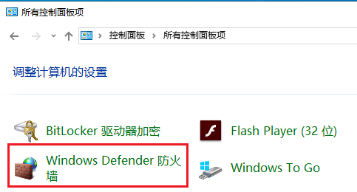
2. 单击高级设置。
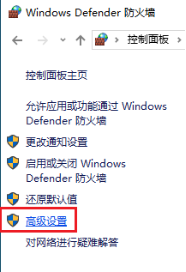
3. 右键单击出站规则并选择新建规则。
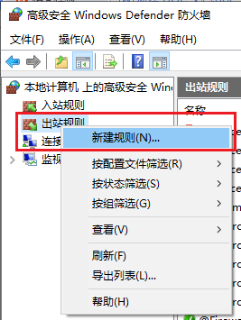
4. 选择程序并单击下一步。
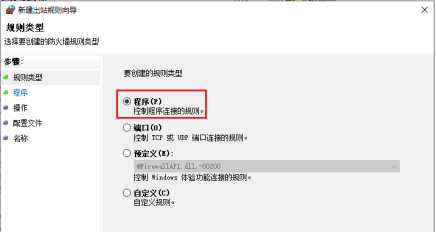
5. 浏览并选择程序路径,然后单击“下一步”。
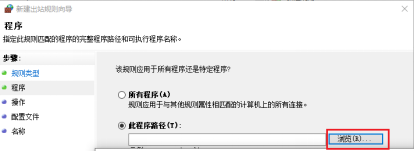
6. 选中阻止连接并单击下一步。
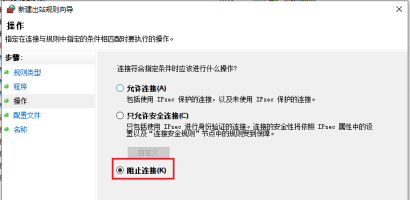
7. 勾选所有申请规则,点击下一步。
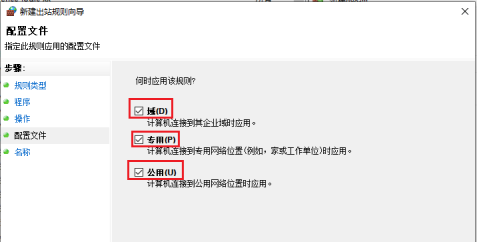
8. 自行添加名称和描述,然后单击“完成”。
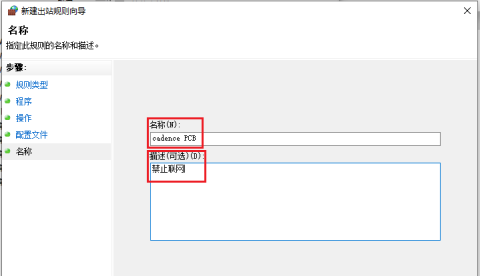
小编推荐下载:
堡垒防火墙(点击查看):是一款免费实用的防火墙软件。本软件绿色、免费、开源。用户可以放心使用,软件功能众多,可以为用户提供安全易用的体验。
以上是小编给大家分享的Win10使用防火墙禁止软件联网的方法。如果您想了解更多,请关注本站。小编将持续为您更新更多相关攻略。
上一篇:原神凯亚突破材料该怎么获取 原神凯亚突破材料获取方式一览
下一篇:最后一页